[100% løst] Hvordan fikser du Feilutskrift-melding på Windows 10?
![[100% løst] Hvordan fikser du Feilutskrift-melding på Windows 10? [100% løst] Hvordan fikser du Feilutskrift-melding på Windows 10?](https://img2.luckytemplates.com/resources1/images2/image-9322-0408150406327.png)
Mottar feilmelding om utskrift på Windows 10-systemet ditt, følg deretter rettelsene gitt i artikkelen og få skriveren din på rett spor...
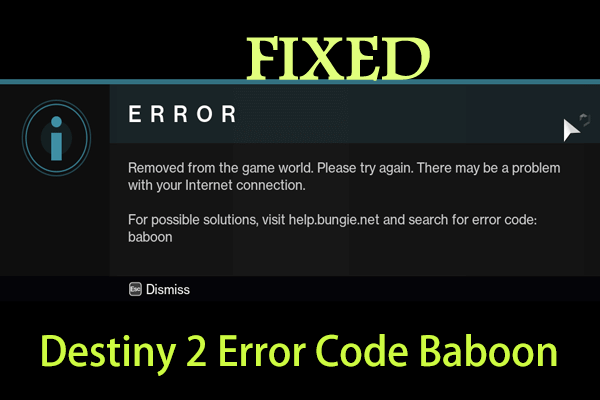
Destiny 2 er et av de mest populære og høyt spilte online flerspillerspillene. Vel til tross for dets popularitet, er forskjellige problemer og feil sett med spillet siden etter utgivelsen.
Og en slik feil er Destiny 2 feilkode Baboon. Akkurat som andre Destiny 2-feil , er bavianfeilkoden veldig ekkel og sparker spillerne ut av spillet.
Vel, ifølge utviklerne oppstår Destiny 2-feilen Baboon på grunn av pakketap eller frakobling mellom Bungie-serveren og nettverket (som ISP-metning eller internettbelastningen) .
Til tross for dette kan Wi-Fi-oppsettene eller mobile hotspots ha forårsaket tap av tilkobling eller at nettverkskonfigurasjonen ikke er riktig satt.
Så dette er noen av de mulige årsakene til feilkoden Baboon i Destiny 2. Og hvis du er den som også støter på Baboon-feil, er denne artikkelen for deg.
Her har jeg listet opp alle mulige løsninger for å bli kvitt Destiny 2 baboon feilkoden .
Hvordan fikser jeg Destiny 2 Feilkode Bavian?
Vel, før du følger løsningene som er gitt, start spillet og enheten på nytt, siden du noen ganger på grunn av mindre feil begynner å støte på forskjellige problemer og feil mens du prøver å spille spillet.
Innholdsfortegnelse
Fix 1 – Bruk en kablet tilkobling
En av de mest mulige årsakene til feilkoden Baboon i Destiny 2 er problemer med Internett-tilkobling .
Så for å fikse problemet med Internett-tilkobling, øk signalstyrken ved å bytte til en kablet tilkobling hvis du bruker en Wi-Fi-tilkobling.
Og for å gjøre dette, deaktiverer dette først Wi-Fi i konsollen og kobler konsollen direkte til modemet med en Ethernet-kabel.
Håper nå pakketapene i nettverket er løst under spilling og at det begynner å gå jevnt. Men hvis du fortsatt får feilkoden Baboon på Destiny 2 , følg neste løsning.
Fix 2 – Aktiver UPnP i ruteren
Mange spillere rapporterte at de får Destiny 2-feilkoden Baboon hvis de har satt en streng NAT- type i ruteren, da dette forhindrer konsollen i å koble til Bungie-serveren .
Derfor foreslås det her å bytte til Open NAT- type fra Strict NAT og tillate Universal Plug and Play (UPnP) -funksjonen i ruteren.
Følg trinnene for å gjøre det:
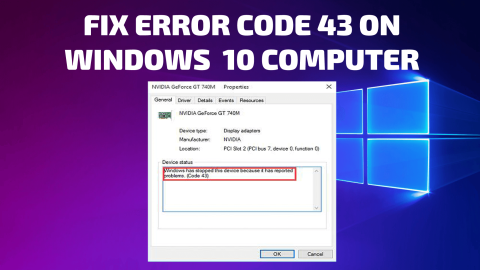
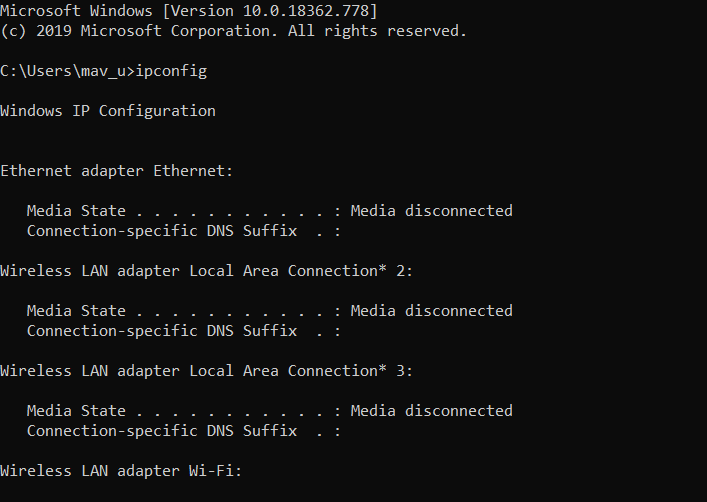
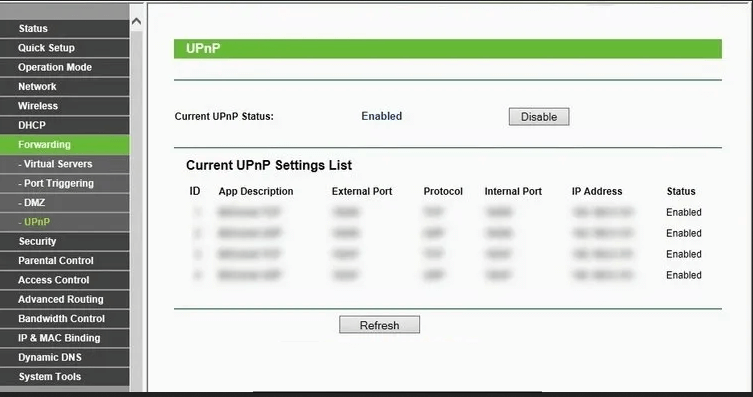
Prøv nå å spille spillet og sjekk om Baboon-feilkoden i Destiny 2 vises.
Fix 3 – Tving omstart av spillet ditt
Vel, hvis de ovenfor gitte løsningene ikke vil fungere for deg, kan problemet være med spillet i konsollen. Hvis spillet startes på riktig måte, kan dette forårsake feilkoden Destiny 2.
Nå for å fikse feilen, tving å stoppe spillalternativet i konsollen og prøv å starte det på nytt for å løse problemet.
Følg trinnene gitt i henhold til konsollen din:
Xbox One:
Xbox 360:
PS3:
PS4:
PC:
Nå etter å ha fulgt trinnene i henhold til konsollen din, sjekk om Destiny 2-feilkoden Baboon er fikset eller ikke.
Fix 4 – Feilsøk nettverket ditt
Vel, Destiny 2-feilkoden Baboon er muligens relatert til nettverket, så det er en mulighet for at det tilkoblede nettverket har dårlige konfigurasjoner eller at det kan være problemer med Internett-leverandøren din.
Så for å starte, slå først av og på ruteren og prøv å koble den til igjen, men hvis fortsatt feil vises, tilbakestill ruteren helt.
Følg trinnene for å gjøre det:
Håper å tilbakestille ruteren fungerer for deg, men hvis ikke, prøv å koble til et annet nettverk. Du kan enten bruke mobilnettstedet ditt midlertidig eller prøve å koble til i spillet ved å bruke det.
Vel, hvis fortsatt Destiny 2-feilkoden Baboon vises, ta kontakt med Internett-leverandøren og forklar problemet og vent på svaret eller bruk en annen nettverkstilkobling til da.
Fix 5 – Skaff deg en VPN
Vel, hvis ingenting fungerer for deg, foreslås det å bruke en VPN-tjeneste, da Destiny 2 i noen regioner er begrenset på grunn av geografiske eller aldersbegrensninger.
Så for å løse problemet, sørg for å bruke en VPN for å spille Destiny 2-spillet. Bruk av en VPN produserer et trygt og kryptert nettverk og lar deg spille spillet uten å bli oppdaget.
Få Express VPN for å nyte ubegrenset tilgang
Vel, i tillegg til alle disse feilene hvis du har problemer med etterslep eller ytelse mens du spiller Destiny 2 -spillet, så prøv Game Booster .
Konklusjon:
Så dette handler om Destiny 2-feilkoden Baboon, vel, dette er ikke en veldig ekkel feil, ettersom mange brukere klarte å fikse den ved å følge de gitte rettelsene.
Løsningene som er gitt er enkle å følge, sørg for å følge dem én etter én og bli kvitt baboon 2-feilkoden i Destiny 2.
Sørg for å følge løsningene gitt én etter én, til du finner den som fungerer for deg.
Også, hvis de manuelle løsningene ikke fungerte for deg, kan du prøve å kjøre PC-reparasjonsverktøyet, siden noen ganger på grunn av interne PC-problemer begynner du å få problemer mens du spiller spillet.
Derfor kan det å skanne systemet med dette reparasjonsverktøyet hjelpe deg med å fikse Destiny 2 feilkode Baboon.
Lykke til..!
Mottar feilmelding om utskrift på Windows 10-systemet ditt, følg deretter rettelsene gitt i artikkelen og få skriveren din på rett spor...
Du kan enkelt besøke møtene dine igjen hvis du tar dem opp. Slik tar du opp og spiller av et Microsoft Teams-opptak for ditt neste møte.
Når du åpner en fil eller klikker på en kobling, vil Android-enheten velge en standardapp for å åpne den. Du kan tilbakestille standardappene dine på Android med denne veiledningen.
RETTET: Entitlement.diagnostics.office.com sertifikatfeil
For å finne ut de beste spillsidene som ikke er blokkert av skoler, les artikkelen og velg den beste ublokkerte spillnettsiden for skoler, høyskoler og arbeider
Hvis du står overfor skriveren i feiltilstand på Windows 10 PC og ikke vet hvordan du skal håndtere det, følg disse løsningene for å fikse det.
Hvis du lurer på hvordan du sikkerhetskopierer Chromebooken din, har vi dekket deg. Finn ut mer om hva som sikkerhetskopieres automatisk og hva som ikke er her
Vil du fikse Xbox-appen vil ikke åpne i Windows 10, følg deretter rettelsene som Aktiver Xbox-appen fra tjenester, tilbakestill Xbox-appen, Tilbakestill Xbox-apppakken og andre..
Hvis du har et Logitech-tastatur og -mus, vil du se at denne prosessen kjører. Det er ikke skadelig programvare, men det er ikke en viktig kjørbar fil for Windows OS.
Les artikkelen for å lære hvordan du fikser Java Update-feil 1603 i Windows 10, prøv rettelsene gitt en etter en og fiks feil 1603 enkelt ...




![FIKSET: Skriver i feiltilstand [HP, Canon, Epson, Zebra og Brother] FIKSET: Skriver i feiltilstand [HP, Canon, Epson, Zebra og Brother]](https://img2.luckytemplates.com/resources1/images2/image-1874-0408150757336.png)

![Slik fikser du Xbox-appen som ikke åpnes i Windows 10 [HURTIGVEILEDNING] Slik fikser du Xbox-appen som ikke åpnes i Windows 10 [HURTIGVEILEDNING]](https://img2.luckytemplates.com/resources1/images2/image-7896-0408150400865.png)

